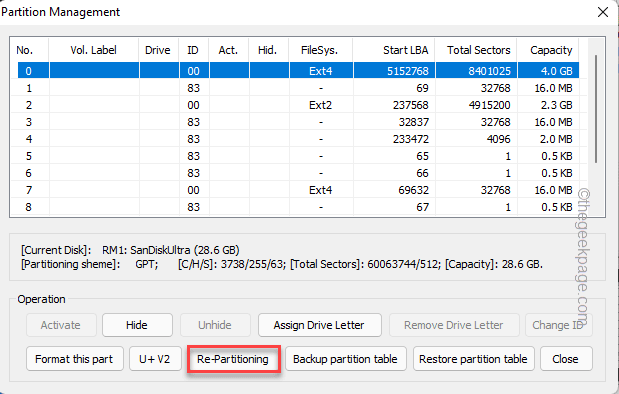- אתה לא באמת יכול להשבית את תפריטי ההקשר החדשים מ- Windows 11 אבל אתה יכול להחזיר את אלה מ- Windows 10.
- יש לצבוט קטן לבצע בסייר הקבצים שיכול לשנות את זה בחזרה לאיך שהיה.
- תוכל גם לגשת לתפריטים הישנים על ידי גישה לאפשרות בתפריטים החדשים.
- תפריט ההקשר הרבה פחות עמוס וקל לשימוש אך יש לו מקום להשתפר.
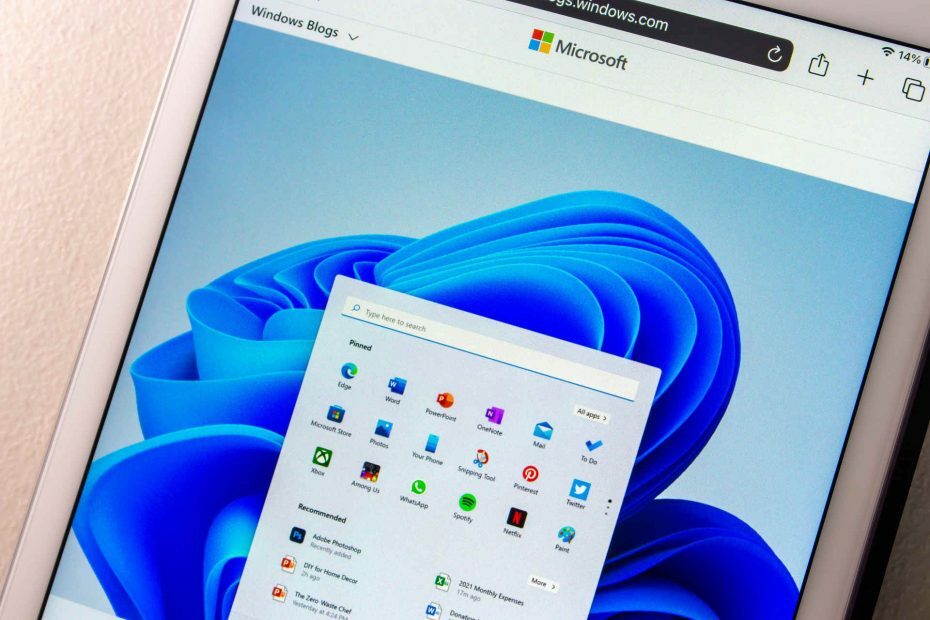
תוכנה זו תתקן שגיאות מחשב נפוצות, תגן עליך מפני אובדן קבצים, תוכנות זדוניות, כשל חומרה ותייעל את המחשב שלך לביצועים מקסימליים. תקן בעיות במחשב והסר וירוסים כעת בשלושה שלבים פשוטים:
- הורד את כלי התיקון למחשב Restoro שמגיע עם פטנט טכנולוגיות (פטנט זמין פה).
- נְקִישָׁה התחל סריקה כדי למצוא בעיות של Windows שעלולות לגרום לבעיות במחשב.
- נְקִישָׁה תיקון הכל כדי לפתור בעיות המשפיעות על אבטחת המחשב וביצועיו
- Restoro הורדה על ידי 0 קוראים החודש.
החדש חלונות 11 יש תכונות ועיצוב חדשים נהדרים. זה גם הביא כמה תפריטי הקשר חדשים, אך למרות שהם נראים טובים יותר, הם בלבלו משתמשים רבים.
זו הסיבה שרבים מהם רוצים להשבית את תפריט ההקשר החדש ולחזור לזה הישן מ- Windows 10.
כתבנו מלא סקירת Windows 11 לבנות כדי שתוכלו לקרוא הכל על התכונות החדשות ועוד, אך כרגע, בואו נראה כיצד נוכל להחזיר את התפריטים שהורגלנו אליהם.
כיצד אוכל להשבית את תפריט ההקשר החדש ב- Windows 11?
1. החזר את סייר הקבצים למראה הישן
- ללחוץ מקש Windows + E. להתחיל סייר קבצים.
- הקלק על ה נוף הכרטיסייה.
- עכשיו לחץ על אפשרויות ובחר שנה תיקיית אפשרויות חיפוש.
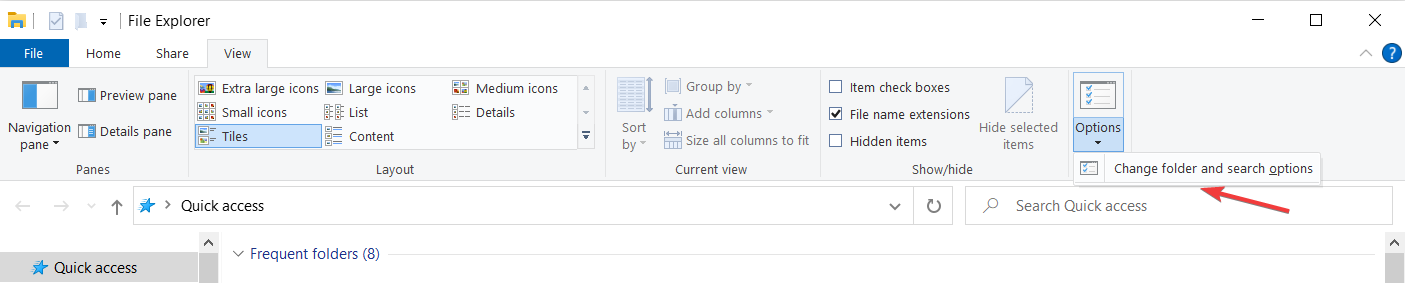
- בחלון החדש, גלול מטה וסמן את התיבה עבור הפעל את חלונות התיקיות בתהליך נפרדואז לחץ על להגיש מועמדות ו בסדר.
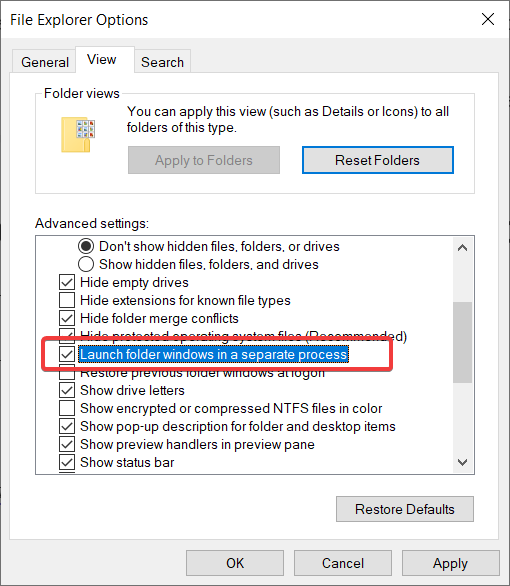
- הפעל מחדש את המחשב כדי שהשינויים ייכנסו לתוקף.
לאחר ההפעלה מחדש, היה על סייר הקבצים לחזור לזה הישן, כולל תפריטי ההקשר. אם ברצונך לבטל את השינויים, בצע את השלבים לביטול הסימון של האפשרות.
2. הראה אפשרויות נוספות
כפי ששמנו לב מהרבה תכונות אחרות, מיקרוסופט שמרה על כל התפריטים מ- Windows 10 רדומים או נגישים.
כפי שמתברר, זה משתנה גם לתפריטי ההקשר הישנים שעדיין קיימים, מבלי שתצטרך לעשות הרבה עבודה.
למעשה, אתה רק צריך לבחור את הראה אפשרויות נוספות תכונה בכל תפריט הקשר והיא תחזיר לך את התפריט הישן.
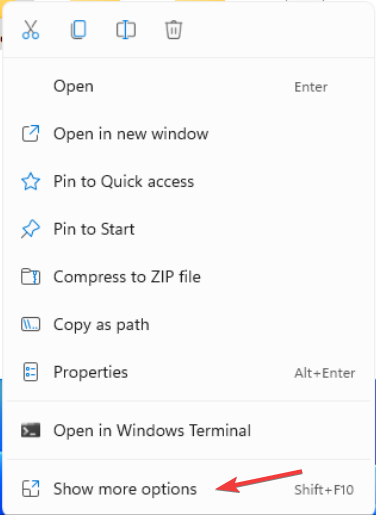
ואם ברצונך להפעיל תכונה זו במהירות תוכל גם להשתמש בקיצור הדרך Shift + F10 ששימש ב- Windows 10 כדי לפתוח את תפריט ההקשר הרגיל.
לכן, עדיין אין אפשרויות לכבות את תפריטי ההקשר לחלוטין, אך עדיין תוכל לגרום להם להיראות כמו הישנים.
תפריטי הקשר פחות עמוסים
אם אתה רוצה את דעתנו, תפריטי ההקשר החדשים הרבה פחות עמוסים וקלים יותר לעבוד איתם מכיוון שהם פשוטים יותר.
רק העובדה שאפשרויות הגזרה, העתקה, שינוי שם ומחיקה הפכו לסמלים קטנים שיושבים על גבי תפריט ההקשר הופכת את התפריט לנקי הרבה יותר.
עם זאת, אנו יכולים גם להבין משתמשים שאומרים שהם קטנים מדי ויש להפוך אותם למטרות גדולות יותר כדי ללחוץ עליהן כדי לקבל יעילות רבה יותר.
אנו מקווים שהצלחתם לסדר את תפריטי ההקשר ואתם מרוצים מההחלטה שלכם אשר תהיה.
אם אתה רוצה להתאים אישית את החוויה שלך, תוכל לבדוק את המדריך שלנו כיצד לשנות את Windows 11 לתצוגה קלאסית.
מה דעתך על תפריטי ההקשר החדשים? ספר לנו הכל על כך בסעיף ההערות למטה.